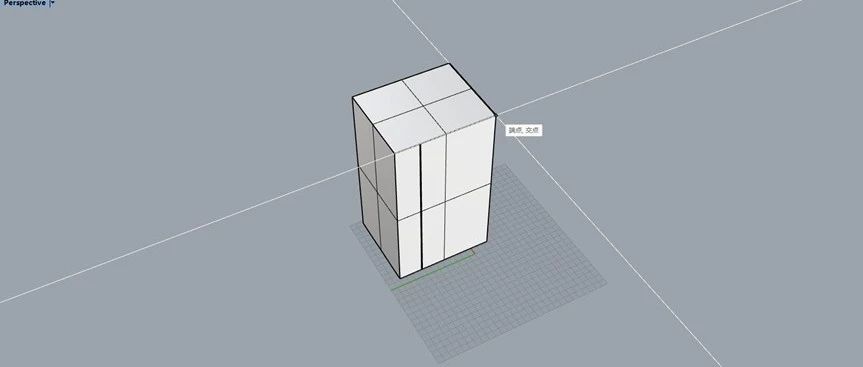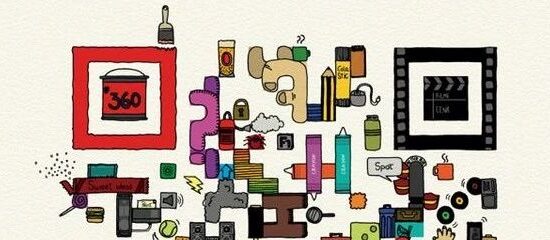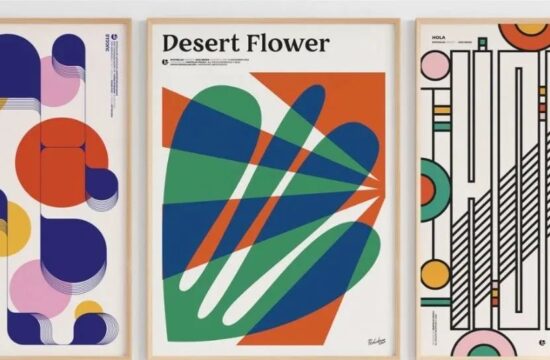如果刚刚入门rhino,可以对rhino的界面进行一些设置以变得更加好用。
打开rhino。
我们先对rhino的着色模式进行相关设置。
由于着色模式是我们在建模时经常使用的模式,我们需要对界面进行一些设置调整。首先打开黄色小齿轮,也就是rhino的选项工具,或者在视窗左上角,点三角形弹出显示选项。
点击黄色小齿轮,选择视图—显示模式—着色模式
第一项设置,在颜色&材质显示里面,可以改为全部使用自定义材质。
点击自定义,可以观察上面的圆球变化进行自定义自己想要的着色质感。建议把光泽强度调高,方便观察曲面变化。
接下来确定好之后,我们把背面设置改成全部背面使用单一颜色。然后可以点击单一背面颜色进行调色,可以根据自己的喜好调整。设置好背面颜色,可以建立一个曲面观察下,就能轻松看到正反面的区别了。这个在平时建模时可以快速判断所做的曲面法线方向。
然后继续点击着色模式下的物件,点,对点的大小进行更改,方便我们在建模时观察。
继续点击曲线,对曲线的线宽进行调整,这里可以通过绘制一根曲线进行观察,调整成自己能清晰看清楚的效果。
调整之前,我们绘制的曲线跟曲面或者多重曲面的结构线看起来没什么区别,非常不利于观察。
调整之后,可以轻松地分辨出来画的线在哪。
然后找到rhino选项里面的外观选项,可以把十字线点开,方便我们平时观察时有一些参照。
然后可以设置底部界面,把锁定格点、正交关掉,方便平时建模操作。
然后再物件锁点里面,可以关闭中心点,以防平时捕捉点误选。
可以添加常用工具到弹出工具栏。做法就是点击中键,出来弹出工具栏,按Ctrl+左键把常用工具进行添加。方便平时建模时,快速找到常用工具。
至于到后期,也可以自定义自己的快捷键,使用快捷键完成自己想要的工具指令。举个例子,比如布尔运算的差集这个命令,我们点击这个工具后,我们可以在左上角看到它的指令。这个指令比较长,我们可以用一些比较方便记忆的指令进行替代。
首先就是按住shift+Ctrl点击想要编辑的工具,会弹出以下窗口,然后我们复制这个指令。
打开选项,找到别名,然后点击新增,可以把刚才复制的指令粘贴放入指令巨集里面。然后左边的别名就可以输入我们方便记忆的指令。
如果电脑配置不错,可以在文件属性的网格中,把网格品质调成平滑较慢,这样可以避免一下显示BUG。
以上就是关于rhino界面的一些常用设置。
END
本文来自微信公众号“SODO”(ID:sodo_art)。大作社经授权转载,该文观点仅代表作者本人,大作社平台仅提供信息存储空间服务。